如何在 Windows 11 上打开注册表编辑器
我将介绍四种访问或打开 Windows 11 注册表编辑器的方法。
- 使用 Windows 搜索打开注册表编辑器
使用Windows搜索打开注册表编辑器也是 Windows 11 上最快的方法。这可以通过 Windows 搜索按钮完成。这是步骤
- 按 Windows 和 S 键打开搜索窗口
- 在搜索栏中键入注册表编辑器,然后在右侧窗格中选择打开
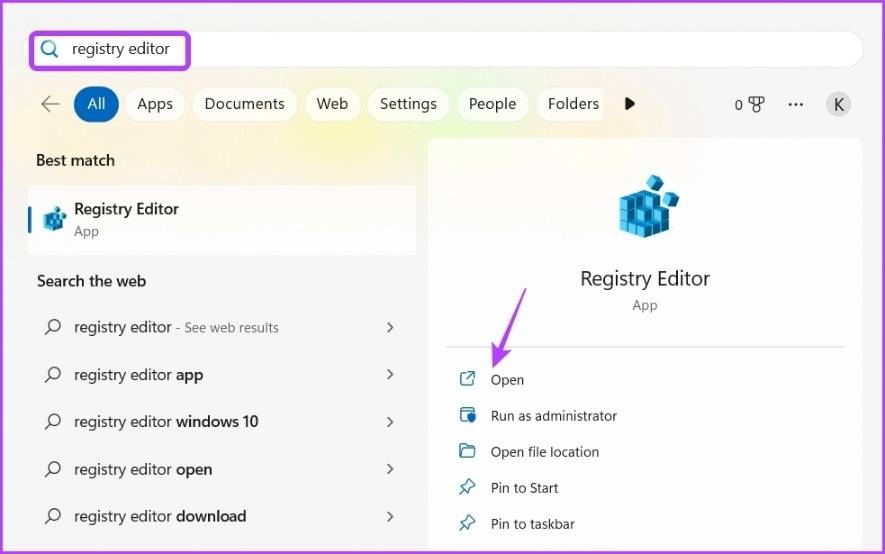

2.使用控制面板打开注册表编辑器
控制面板是您控制 Windows 11 操作系统上所有内容的地方。这是打开注册表编辑器而不是尝试使用 regedit 这个词的常用方法。使用控制面板,您可以简单地更改帐户类型、个性化您的计算机、管理您的网络并打开重要的 Windows 实用程序。以下是步骤:
- 打开 Windows 搜索并键入控制面板,然后在右窗格中选择打开
在查看方式旁边的下拉图标中选择类别
- 选择安全和系统选项
- 选择 Windows 工具选项
- 在 Windows 工具窗口中双击注册表编辑器将其打开
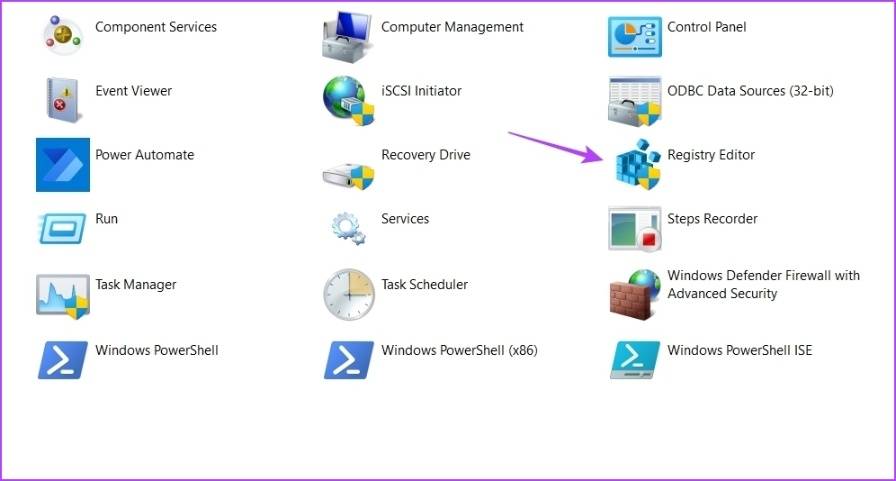

3.使用运行工具打开注册表编辑器
运行工具将允许您打开重要的 Windows 实用程序。它可以是命令提示符、组策略编辑器或用于任何实用程序的任务管理器。这是步骤。
- 按 Windows 和 R 打开运行工具
- 在文本文件中键入 regedit。单击确定,它会启动注册表编辑器


4.使用快捷方式打开注册表编辑器
如果您经常使用注册表编辑器,您可以在桌面上创建快捷方式以便于访问。以下是步骤:
- 右键单击桌面上的黑色区域。选择新建,然后选择快捷方式。
- 输入项目字段的位置,注册并单击下一步
- 为您的快捷方式选择一个名称。我建议将其命名为注册表编辑器,然后单击完成。
您可以双击以使用快捷方式打开注册表编辑器。

还没有评论,来说两句吧...